Perangkat lunak perekaman Game gratis terbaik untuk Windows 10
Anda seorang gamer dan mempertimbangkan kemungkinan merekam game untuk tujuan mengunggah ke YouTube dan situs web media lainnya. Yah, kami di sini untuk mengatakan itu tidak sulit, dan Anda juga tidak perlu mengeluarkan uang untuk perangkat lunak perekaman. Saat ini, ada beberapa perangkat lunak perekaman layar gratis(free screen recording software) yang tersedia saat ini di web, dan banyak di antaranya sepadan dengan waktu Anda. Apa yang akan kita lakukan sekarang, adalah berbicara tentang beberapa perangkat lunak perekaman Game(Game recording software) yang harus Anda gunakan jika Anda merekam konten video game dari komputer Windows 10 .
Perangkat lunak perekaman Game gratis untuk Windows 10
Oke, jadi mari kita mulai sehingga Anda dapat menemukan alat yang terbaik untuk Anda.
1] Buka Perangkat Lunak Penyiar (OBS)
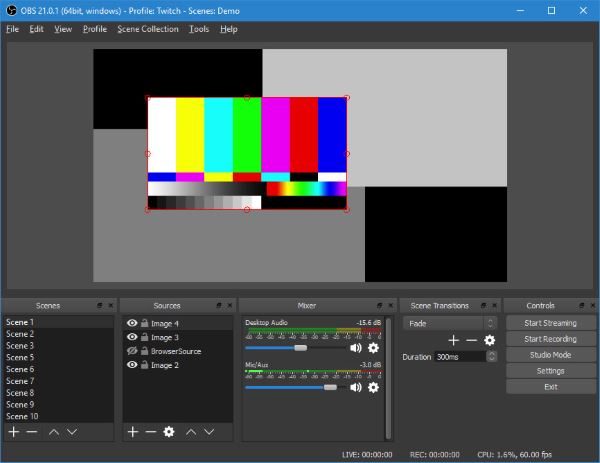
Apa yang kami miliki di sini adalah alat yang open source dan cukup fleksibel karena fitur yang ditawarkan. Untuk memulai streaming, pengguna tidak perlu melakukan perubahan khusus pada pengaturan, dan itu sempurna untuk pemula.
Orang-orang dapat merekam permainan mereka atau mengalirkannya secara berdampingan, tetapi meskipun tampilannya sederhana, ada kurva pembelajaran di sini. Namun jangan khawatir(Worry) karena itu sepadan dan tidak perlu waktu lama bagi pengguna untuk mendapatkan ide tentang cara kerja berbagai hal setelah streaming pertama mereka.
Kami menyukai fakta bahwa ia merekam dalam MP4 , dan menggunakan GPU di komputer untuk meningkatkan kinerja. Jadi, jika Anda memiliki kartu grafis yang kuat, Anda akan bersenang-senang menggunakan OBS untuk jangka panjang. Unduh Open Broadcaster Software(Download Open Broadcaster Software) dari situs resminya(official website) .
2] Pengalaman NVIDIA GeForce

Kemungkinan Anda telah diminta untuk mengunduh program ini jika Anda memiliki kartu grafis NVIDIA yang terpasang di komputer Anda. Apa yang hebat tentang itu adalah kenyataan bahwa ia datang dengan ShadowPlay , sebuah perangkat lunak yang memungkinkan gamer untuk merekam konten dengan relatif mudah.
Sekarang sebagian besar pembuat konten mapan di YouTube pasti pernah mendengar tentang ShadowPlay , dan dari apa yang kami pahami, itu tidak buruk sama sekali. Sekarang, ini jauh lebih baik karena menggunakan GPU NVIDIA(NVIDIA GPU) untuk menangani pengkodean, dan itu luar biasa karena Anda tidak memerlukan komputer yang sangat kuat untuk merekam hal-hal.
ShadowPlay juga merupakan program hebat untuk merekam konten dalam 4K, tetapi Anda harus memiliki GPU NVIDIA(NVIDIA GPU) yang kuat untuk itu bersama dengan layar 4K. Ingatlah(Bear) bahwa hanya GPU NVIDIA(NVIDIA GPUs) yang didukung di sini, jadi jika Anda memiliki Radeon dari AMD , coba yang lain.
Unduh NVIDIA GeForce Experience(Download NVIDIA GeForce Experience) melalui situs resminya(official website) .
Baca(Read) : Perbaiki NVIDIA GeForce Experience, Ada yang salah .
3] AMD ReLive

OK, jadi Anda tidak memiliki kartu grafis Nvidia . Oleh karena itu, ShadowPlay tidak berguna bagi Anda. Jangan khawatir karena ada AMD ReLive , dan ya, ini hanya berfungsi dengan kartu AMD . Itu hampir sama dengan rekan Nvidia - nya, tetapi juga dilengkapi dengan fitur-fitur unik.
Soalnya, AMD ReLive hadir dengan opsi untuk meningkatkan konten rekaman. Jika Anda hanya dapat merekam dalam 1080p tetapi lebih suka mengunggah video 4K ke YouTube , maka gunakan fitur kelas atas untuk mendapatkan video Anda ke resolusi 4K yang diinginkan, dan Anda akan senang.
Perlu dicatat bahwa AMD ReLive hanya mendukung RX Vega , 500 Series , dan kartu grafis yang lebih baru. Unduh AMD ReLive(Download AMD ReLive) melalui situs resminya(official website) .
Enjoy gaming!
Related posts
Best gratis Mountain Sports game untuk Windows 10 PC
Game Booster Software Gratis untuk Meningkatkan Kinerja Gaming di Windows 10
Best Gratis Hidden Object Games untuk Windows 10
Best bebas Beach Games untuk Windows 10 PC
Best Puzzle and Trivia games tersedia untuk Windows 10
10 Shooter Games terbaik untuk Windows 10 PC dari Microsoft Store
Gears of War 4 terus menabrak Windows 10
Best bebas Basketball game aplikasi untuk bermain untuk Windows 10
Best Free PDF Editing software untuk Windows 10
Best Aplikasi Math game Gratis untuk Anak-anak di Windows 10 PC
Game musik terbaik untuk Windows 10 PC dari Microsoft Store
Best Free PDF Stamp Creator software untuk Windows 10
Best Free Sound & Audio Equalizer software untuk Windows 10 PC
10 Best Role Playing Games untuk Windows 10 PC
10 terbaik Keluarga dan Kids game untuk Windows 10 PC
10 terbaik Platformer game untuk Windows 10 PC
Pengaturan Gaming di Windows 10 - Fitur dan Fungsi
Populer Word Games untuk Windows 10 dari Microsoft Store
Cara memulihkan game yang dihapus secara tidak sengaja di Windows 10
OpenTTD - Transport Tycoon Deluxe game baru untuk Windows 10
